At have en smart assistent lige på din Android-telefon er yderst nyttigt og nyttigt. Fra at tænde og slukke lys i dit hjem til at sende beskeder, når dine hænder er fulde, er mulighederne praktisk talt uendelige.
Selvom Google, Apple og Amazon har et betydeligt forspring i den smarte assistentafdeling, har nogle virksomheder forsøgt at bekæmpe de store drenge. Samsung er uden tvivl det største firma, der har prøvet at overtage trifectaen af smarte assistenter med Bixby. Men selvom det er indbygget i din telefon, vil du sikkert gerne slå Bixby fra på Galaxy S22 til fordel for Google Assistant
Deaktiver Bixby fra sideknap
Som det er tilfældet med sidste års Galaxy S21 (og mange andre Galaxy-telefoner), forsøger Samsung at "tvinge" dig til at bruge Bixby lige ud af æsken. I stedet for at have en traditionel Power Menu, når du trykker og holder tænd/sluk-knappen nede, vælger Samsung at bruge denne som standardmetoden til at aktivere Bixby. Det er et ekstremt frustrerende forslag, men et der nemt kan afhjælpes, hvis du ikke har noget imod at hoppe ind i appen Indstillinger.
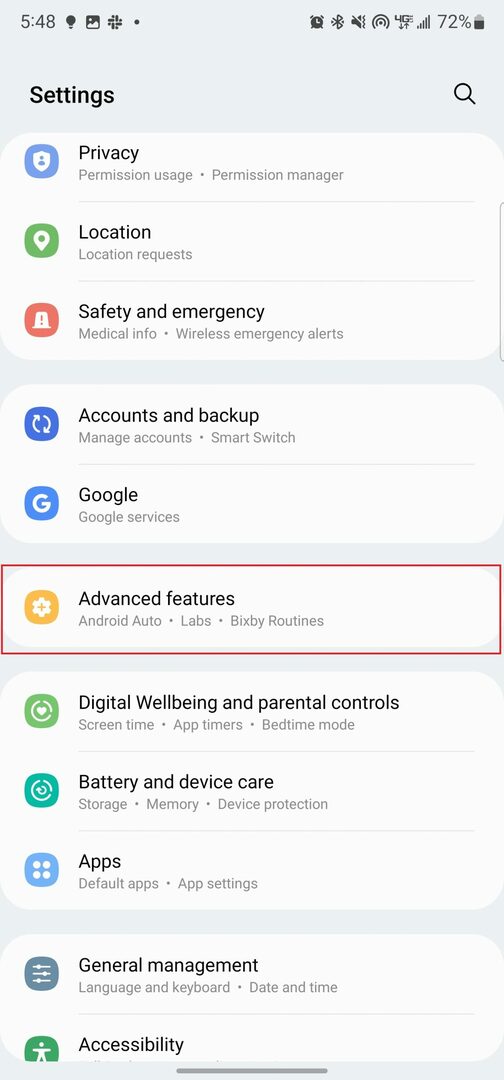
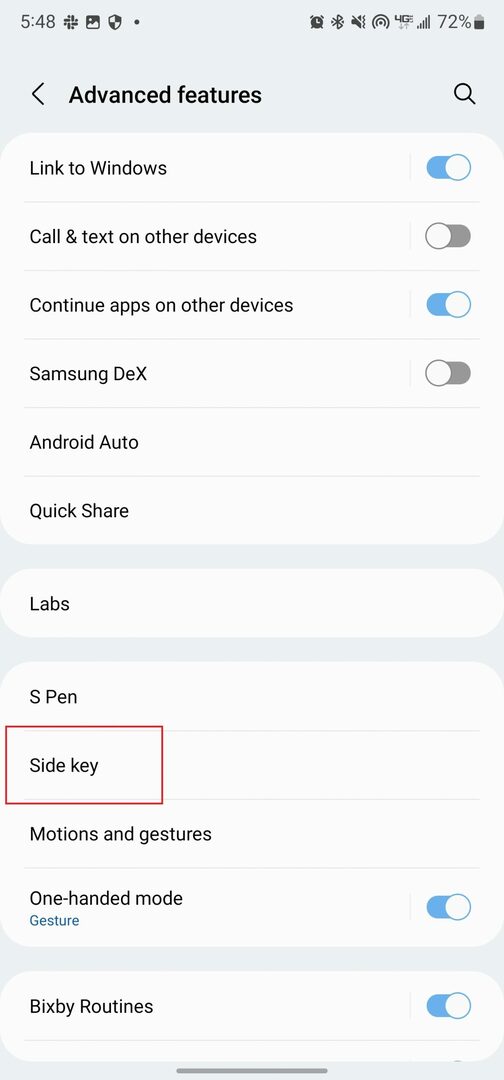
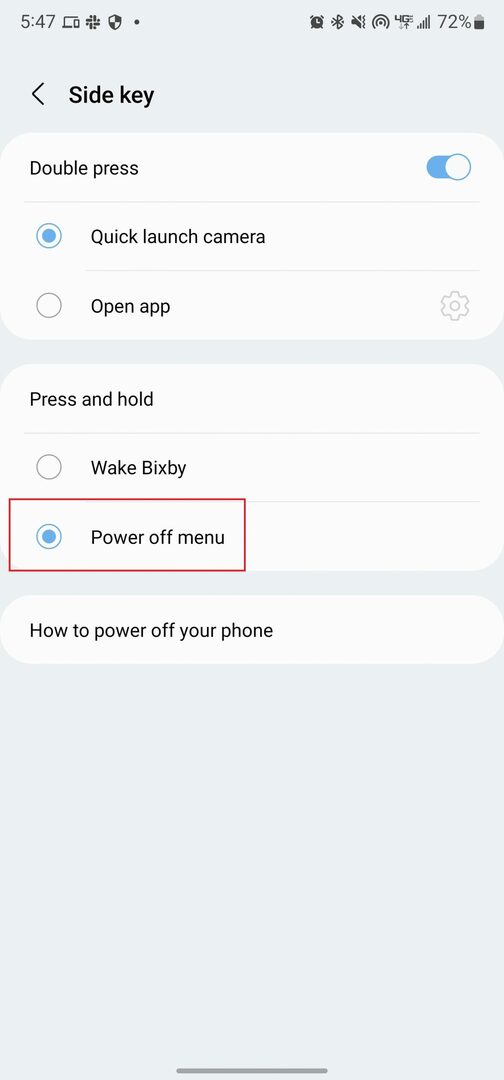
- Åbn Indstillinger app på din Galaxy S22.
- Rul ned, indtil du når Avancerede egenskaber.
- Tryk på Sidenøgle.
- Under tryk og hold, tryk Sluk menu.
- Afslut appen Indstillinger.
Når du har deaktiveret Bixby fra sideknappen, vil du blive præsenteret for den traditionelle Power Menu, når du trykker og holder sideknappen nede. Dette forvandler den tilbage til Power-knappen, som vi har været vant til i årevis.
Deaktiver "Hi Bixby"-stemmeregistrering
En anden måde, som Samsung vil have dig til at bruge Bixby på, er med din stemme. Ligesom Apples Siri og Google Assistant kan du tilkalde Bixby med en simpel "Hej Bixby"-sætning. Når din Galaxy S22 genkender anmodningen, vises en lille pop op-menu i bunden, klar til at du kan stille Bixby nogle spørgsmål. Sådan kan du deaktivere Bixby fra at blive vist med stemmeregistrering:
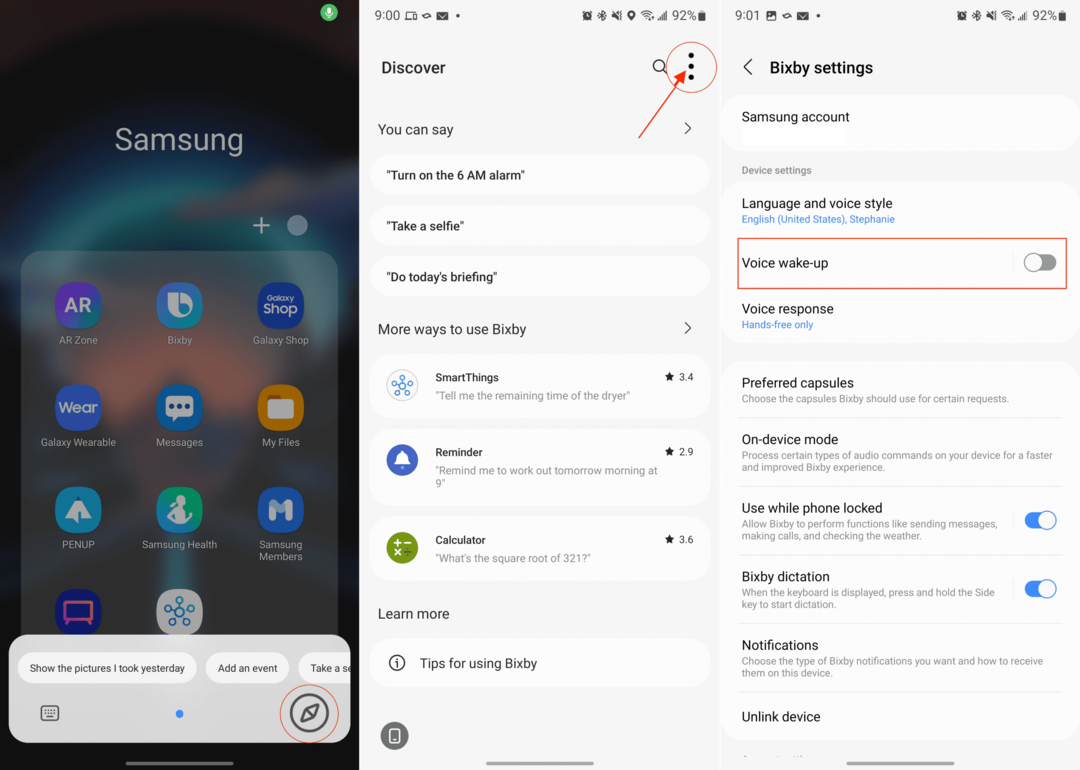
- Åbn Bixby app på din Galaxy S22.
- Tryk på browser-lignende ikon i nederste højre hjørne.
- Tryk på i øverste højre hjørne tre lodrette prikker.
- Tryk på Indstillinger fra rullemenuen.
- Tryk på knappen ved siden af Stemmevågning.
Nu behøver du ikke længere at bekymre dig om, at din Galaxy S22 ved et uheld udløser Bixby med din stemme. Hvis du vil prøve Bixby, kan du stadig gøre det ved at åbne Bixby-appen på din telefon. Men det vil ikke være en "in your face"-tilgang, og du kan bare bruge din Galaxy S22, som du vil.
Konklusion
Samsung har virkelig gjort en stor indsats for at forsøge at forbedre Bixby siden starten. Bixby-rutiner er ret imponerende, da de ligner Apples Siri-genveje på iOS. Men faktum er, at Bixby bare ikke er stærk nok til at håndtere de daglige behov.
Fortæl os, hvad du synes om Bixby. Har du besluttet dig for at blive ved med det? Eller opgav du gåsen og valgte Google Assistant eller Amazon Alexa i stedet for?